Este artículo lo guiará sobre cómo verificar su iPhone , verificar el origen, el lugar de fabricación y el distribuidor exactamente al 100%. Estos consejos te ayudarán a elegir buenos productos, limitar la compra de productos viejos de origen desconocido.
1. Instrucciones sobre cómo verificar el iPhone a través del código IMEI
- Beneficios de verificar iPhone usando IMEI
Check IMEI hace que sea fácil saber el estado del iPhone que está a punto de comprar, ¿tiene garantía o no? ¿Alguna vez ha reemplazado componentes? ¿Es real o falso?
- Cómo comprobar el IMEI más preciso
Prueba rápida del Tutorial 2 :
En el teléfono: Ve a Configuración > Selecciona General > Selecciona Acerca de o abre la persona que llama > Ingresa * # 06 # para ver el IMEI .
+ En la web: Accede AQUÍ > Ingresa IMEI para ver la información.
Consulte los detalles del artículo: Cómo verificar el iPhone iPad IMEI iPhone de Apple más preciso .

2. Instrucciones sobre cómo probar el iPhone a través del modelo
- ¿Cómo ayuda comprobar el iPhone a través del modelo?
¿Verificar el modelo de iPhone le ayuda a determinar exactamente qué producto se compra? ¿Cómo es la calidad? ¿Existe una garantía genuina de Apple? Debería comprar cuál es mejor.
- Cómo verificar el iPhone a través del modelo
Paso 1 : Vaya a Configuración > Seleccionar general .
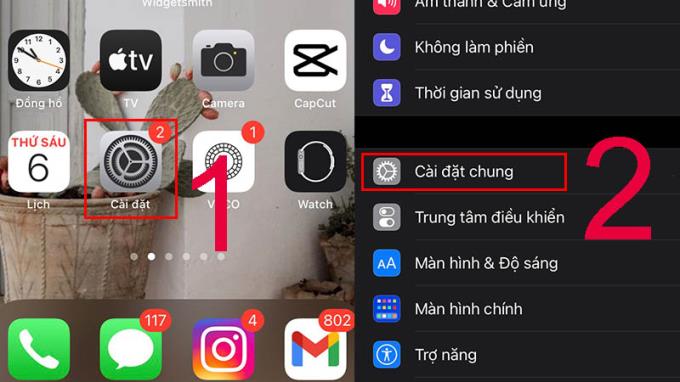
Paso 2 : Seleccione Información (Acerca de) > Verifique en la línea "Número de modelo".
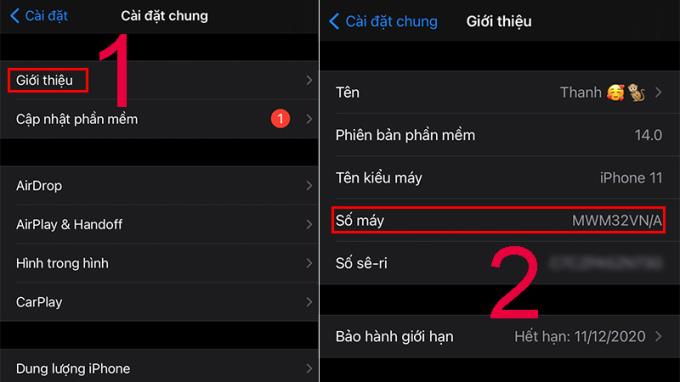
La primera tabla de caracteres :

El primer personaje de los modelos de iPhone
Tabla de caracteres después del código de producto :
ZA
Singapur
UE
Europa
ZP
HONG KONG
F
Francia
th
Tailandia
LEJOS
Australia (Australia)
HK
Corea del Sur
TU
pavo
VN
Vietnam
Tennesse
Taiwán
LL
America
C
Canadá
segundo
Hermano
T
italiano
J
Japón
El carácter después del código de producto de cada mercado.
Ejemplo : He comprado un iPhone 11 o iPhone 12 en WebTech360 código es MNQM2VN / A . Está utilizando productos comerciales nuevos y genuinos de Apple, y los productos que se distribuyen oficialmente en el mercado de Vietnam tienen una garantía de 12 meses.
Ver también :
>>> Verifique iCloud en dispositivos Apple
>>> iPhone cómo verificar la fecha de activación
>>> ¿Cómo comprobar si la batería del iPhone tiene botella?

Barato online
-15%
 GRAN DESCUENTO DE DESCUENTO
GRAN DESCUENTO DE DESCUENTO
Cuota 0%
Pantalla: 6.1 ", Liquid RetinaChip: Apple A13 Bionic 6 núcleos RAM: 4 GB, Memoria interna: 64 GB Cámara trasera: 2 cámaras de 12 MP Cámara frontal: 12 MP Batería: 3110 mAh, con carga rápida
Ver detalles
El artículo anterior le ha mostrado cómo verificar el lugar de origen en iPhone. Espero que este artículo te ayude.


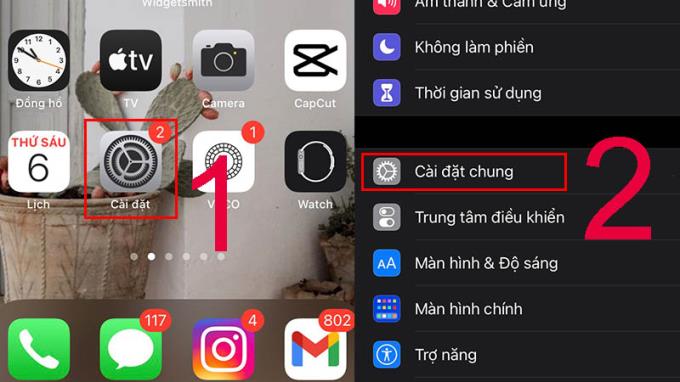
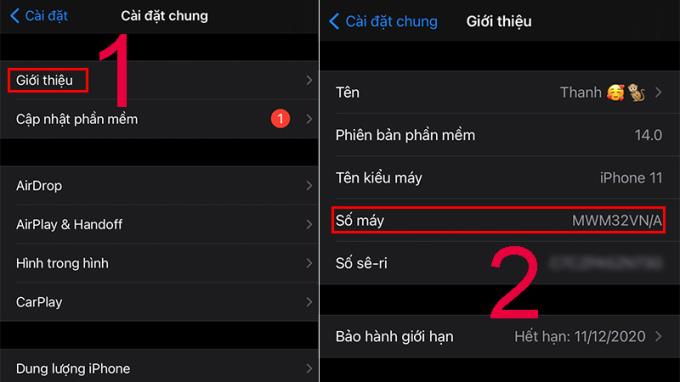


 GRAN DESCUENTO DE DESCUENTO
GRAN DESCUENTO DE DESCUENTO

























